
안녕하세요? 컴퓨터를 하다 보면 바이러스 등으로 인해서 컴퓨터의 상태가 너무 안 좋아진 경험 다들 있으실 거예요.
이때 포멧을 해서 사용하는 게 제일 나은 방법인데요.
컴퓨터 포멧하면 굉장히 복잡하고 어렵다고 생각하시는 분들이 많으시더라고요.
하지만 컴퓨터 포멧 방법 어렵지 않답니다.
약간의 개념만 이해하면 간단히 혼자서도 충분히 컴퓨터 포멧하실 수 있습니다
지금부터 컴퓨터 포멧하는법 적어드릴테니 천천히 읽어보세요.
-컴퓨터 포멧 준비물
컴퓨터 포멧 방법 어렵지 않습니다. 우선 준비물부터 알아볼까요? USB(8기가 이상)만 있으면 됩니다.
USB 말고도 준비할 것이 많지만 다른 건 프로그램으로 다운로드하여서 준비할 수 있어요
준비물: USB(8GB 이상), 외장하드(또는 웹하드), 각종 드라이버 설치 파일, 윈도우 설치 파일
-부팅디스크 만들기
부팅디스크는 간단하게 설명드리면 컴퓨터를 켰을때 윈도우를 설치하는 화면으로 실행하는 디스크입니다
이 부팅디스크를 USB로 만드는 거구요 그래서 8GB 이상의 USB가 필요한 이유입니다
부팅디스크는 윈도우 버전에 따라 만드는 방법은 같지만 설치내용이 다르기때문에 원하는 윈도우 버전의 부팅디스크를 만드셔야 합니다 전원을 켜고 검은 화면이 나올 때 각 제조사 별로 F2, F10, Del 키 등을 반복 클릭하여 바이오스 화면으로 이동하도록 합니다. 그다음 부팅 순서를 USB로 변경하시고 F10 키 누른 후 저장해주세요.

-드라이브 설치 파일 준비
컴퓨터 포멧 방법은 철저하게 준비해서 포멧을 하셔야 하는데요. 그중에 드라이브 설치 파일도 준비하셔야 합니다.
위에서 부팅디스크를 만들 때 필요한 파일은 윈도우 부팅디스크 설치 파일과 그다음 각종 드라이브 설치 파일이 필요합니다. 각종 드라이브라는 건 컴퓨터를 구성하는 장치들을 정상적으로 움직일 수 있도록 하는 프로그램이라고 보시면 되는데요. 인터넷을 연결해주는 랜카드 모니터에 출력을 하는 그래픽카드 등등 있습니다.
각각의 드라이브 설치 파일을 다운로드하여 외장하드나 USB에 저장했다가 윈도우 설치 후 수동으로 설치하셔야 합니다.
컴퓨터 속성에 보시면 장치 관리자를 확인하실 수 있어요
쉬운 방법으론 3DP CHIP을 다운로드하으셔서 사용하시면 됩니다.
-부팅 순서 바꾸기
컴퓨터 포멧하는 법 에서 이제는 실행하는 것만 남았습니다.
위에서 소개드린 부팅 USB를 연결한 상태에서 컴퓨터를 껐다가 켜면 컴퓨터가 시작하면서 USB를 인식하고 USB의 윈도우 설치파일(부팅디스크)에 의해 윈도우 설치 화면이 뜨는 건데요
컴퓨터를 시작할 때 USB를 인식할 수 있도록 부팅순서를 USB를 먼저 인식할수 있도록 바꿔주는 것입니다
자 그럼 부팅 usb를 컴퓨터에 연결한 후 재부팅을 합니다.
첫 화면이 나오는 순간 재빠르게 Delete키를 연속으로 빠르게 계속 누릅니다.
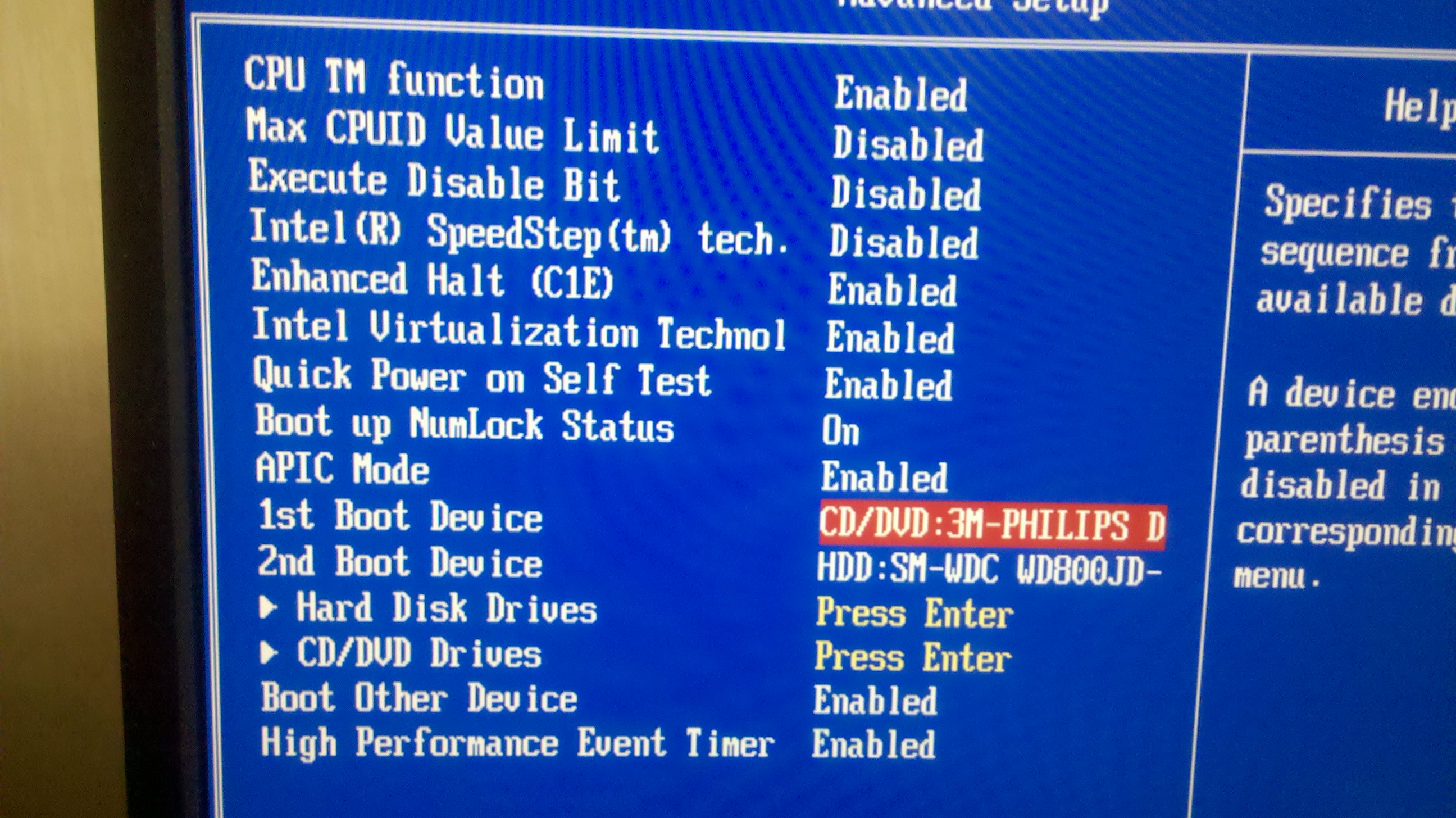
1번 : BOOT로 이동
2번 : Boot option #1 선택 및 엔터
3번 : usb 선택 후 엔터
-설치하기
부팅순서를 바꾸는 과정에서 많은사진을 준비하지 못해서 어려울수 있지만 잘 찾아보면 USB스타트를 잘 선택하시고 바꾼 설정값으로 저장후 재부팅을 하시면 처음에 소개드렸던 부팅디스크 USB를 인식후 윈도우 설치화면이 시작될꺼에요 설정 화면을 찾지 못하셨다면 화살표가 가르킨 Advanced를 클릭하시면 보이실겁니다.
'전자기기' 카테고리의 다른 글
| 어메이즈핏 GTS 한국 출시 이벤트, 스펙 Feat.아이나비 (0) | 2020.04.29 |
|---|---|
| 로보락 무선청소기 'H6' 스펙 가격 (0) | 2020.04.26 |
| 어메이즈핏 GTR 한국 출시 이벤트, 스펙 Feat.아이나비 (0) | 2020.04.25 |
| LG전자 전략 스마트폰 'LG 벨벳' 공개 스펙 디자인과 가격 출시일 (0) | 2020.04.24 |
| 아이폰 se2 사전예약, 제품스팩 정보! (0) | 2020.04.21 |